Как да защитите личните си данни на Android устройство
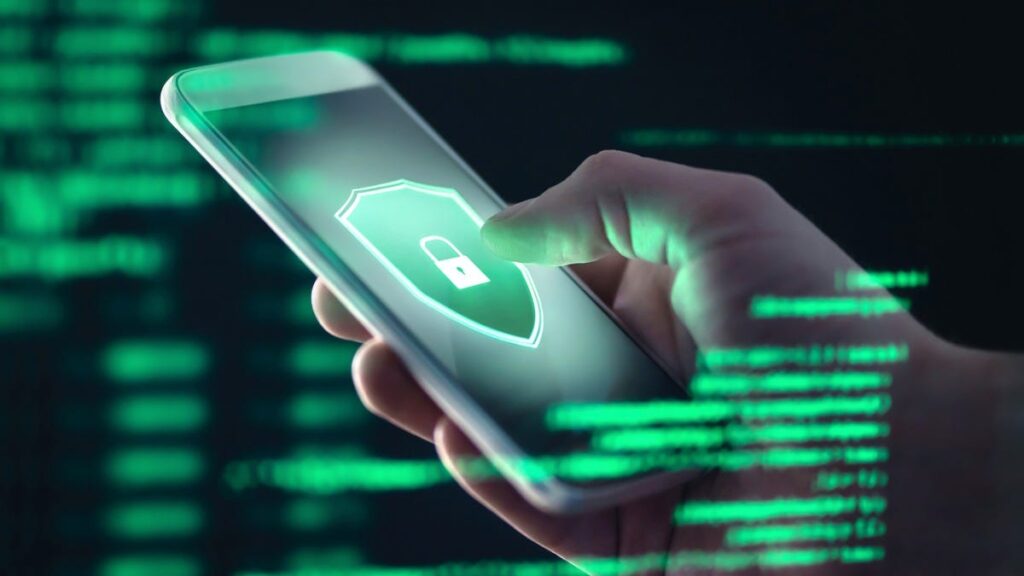
Смартфоните с Android съдържат много лична информация. Ако не вземете мерки за защита, рискувате кражба на данни. Хакери, зловреден софтуер и приложения могат да застрашат сигурността ви. В тази статия ще научите как да защитите личните си данни на Android устройство.
1. Заключване на екрана с надежден метод
Първата стъпка за защита е заключването на екрана. Това предотвратява неоторизиран достъп до устройството.
Как да настроите сигурно заключване:
- Отворете Настройки и изберете Сигурност.
- Изберете Заключване на екрана.
- Изберете метод – ПИН, парола или шаблон.
- За най-добра защита използвайте парола с комбинация от букви, цифри и символи.
Ако устройството ви поддържа пръстов отпечатък или лицево разпознаване, активирайте ги за по-лесен достъп.
2. Ограничаване на разрешенията на приложенията
Много приложения искат достъп до вашите контакти, камера, микрофон и местоположение. Някои събират информация без ваше знание.
Как да проверите и ограничите разрешенията:
- Отидете в Настройки → Приложения и известия → Разрешения на приложенията.
- Прегледайте списъка и изключете ненужните разрешения.
- Оставете само необходимите за правилната работа на приложенията.
Не позволявайте достъп до лични данни на приложения, които нямат основателна причина да го изискват.
3. Редовно актуализиране на софтуера
Остарелият софтуер съдържа уязвимости, които хакерите могат да използват. Производителите пускат актуализации, за да подобрят сигурността.
Как да проверите за актуализации:
- Отидете в Настройки → Система → Актуализация на софтуера.
- Натиснете Провери за актуализации.
- Ако има налична актуализация, изтеглете и инсталирайте.
Редовните актуализации намаляват риска от атаки и подобряват защитата на устройството.
4. Използване на Google Play Protect
Google Play Protect е вграден антивирусен инструмент за Android. Той сканира приложенията за зловреден софтуер.
Как да проверите дали Play Protect е активиран:
- Отворете Google Play Store.
- Натиснете иконата на профила си.
- Изберете Play Protect.
- Уверете се, че Сканиране на приложения е включено.
Ако Play Protect открие опасно приложение, ще получите предупреждение.
5. Избягване на приложения от непознати източници
Инсталирането на приложения извън Google Play Store може да е рисковано. Зловреден софтуер често се разпространява чрез такива файлове.
Как да блокирате инсталация от неизвестни източници:
- Отидете в Настройки → Сигурност.
- Намерете Инсталиране на неизвестни приложения.
- Изключете тази опция за всички приложения.
Инсталирайте приложения само от надеждни източници, за да избегнете зловреден софтуер.
6. Активиране на двуфакторна автентификация (2FA)
Двуфакторната автентификация добавя допълнителен слой защита. Тя изисква втори код при влизане в акаунти.
Как да активирате 2FA в Google акаунт:
- Отидете на Google My Account.
- Изберете Сигурност.
- Натиснете Двуфакторно удостоверяване и следвайте инструкциите.
Препоръчително е да използвате автентификаторно приложение вместо SMS кодове.
7. Шифроване на устройството
Шифроването защитава вашите данни, като ги прави недостъпни без парола. Повечето нови Android устройства са шифровани по подразбиране.
Как да проверите дали устройството е шифровано:
- Отидете в Настройки → Сигурност → Шифроване и идентификационни данни.
- Ако не е активирано, изберете Шифроване на телефона.
Шифроването прави данните ви нечетими за хакери, дори ако устройството бъде откраднато.
8. Защита на интернет връзката
Публичните Wi-Fi мрежи крият рискове. Хакери могат да прихванат вашите данни, ако не използвате защитена връзка.
Как да се защитите при използване на Wi-Fi:
- Избягвайте публични Wi-Fi мрежи без парола.
- Използвайте VPN, за да шифровате връзката си.
- Изключвайте автоматичното свързване към непознати мрежи.
VPN услугите правят вашия интернет трафик по-сигурен.
9. Управление на разрешенията за местоположение
Някои приложения проследяват вашето местоположение без нужда. Това може да застраши личната ви информация.
Как да ограничите достъпа до местоположението:
- Отидете в Настройки → Местоположение.
- Прегледайте списъка с приложения.
- Дайте достъп само на тези, които имат основателна причина.
Използвайте опцията „Само докато използвате приложението“, за да ограничите постоянния достъп.
10. Използване на сигурен браузър
Някои уебсайтове събират лична информация и разпространяват зловреден софтуер. Използването на сигурен браузър помага за защита.
Препоръчителни сигурни браузъри:
- Brave – блокира реклами и тракери.
- Firefox Focus – автоматично изтрива данни при затваряне.
- DuckDuckGo – не събира лични данни.
Ако използвате Chrome, включете „Безопасно сърфиране“ в настройките за поверителност.
11. Изтриване на неизползвани приложения
Колкото повече приложения имате, толкова повече потенциални уязвимости съществуват.
Как да почистите ненужните приложения:
- Отидете в Настройки → Приложения.
- Прегледайте списъка и деинсталирайте неизползваните приложения.
Това намалява рисковете и освобождава място на телефона ви.
Заключение
Защитата на личните данни в Android изисква комбинация от настройки и добри навици. Използвайте силна парола, проверявайте разрешенията на приложенията и актуализирайте софтуера. Избягвайте публични Wi-Fi мрежи и използвайте сигурни браузъри. Тези стъпки ще помогнат да запазите информацията си в безопасност.

